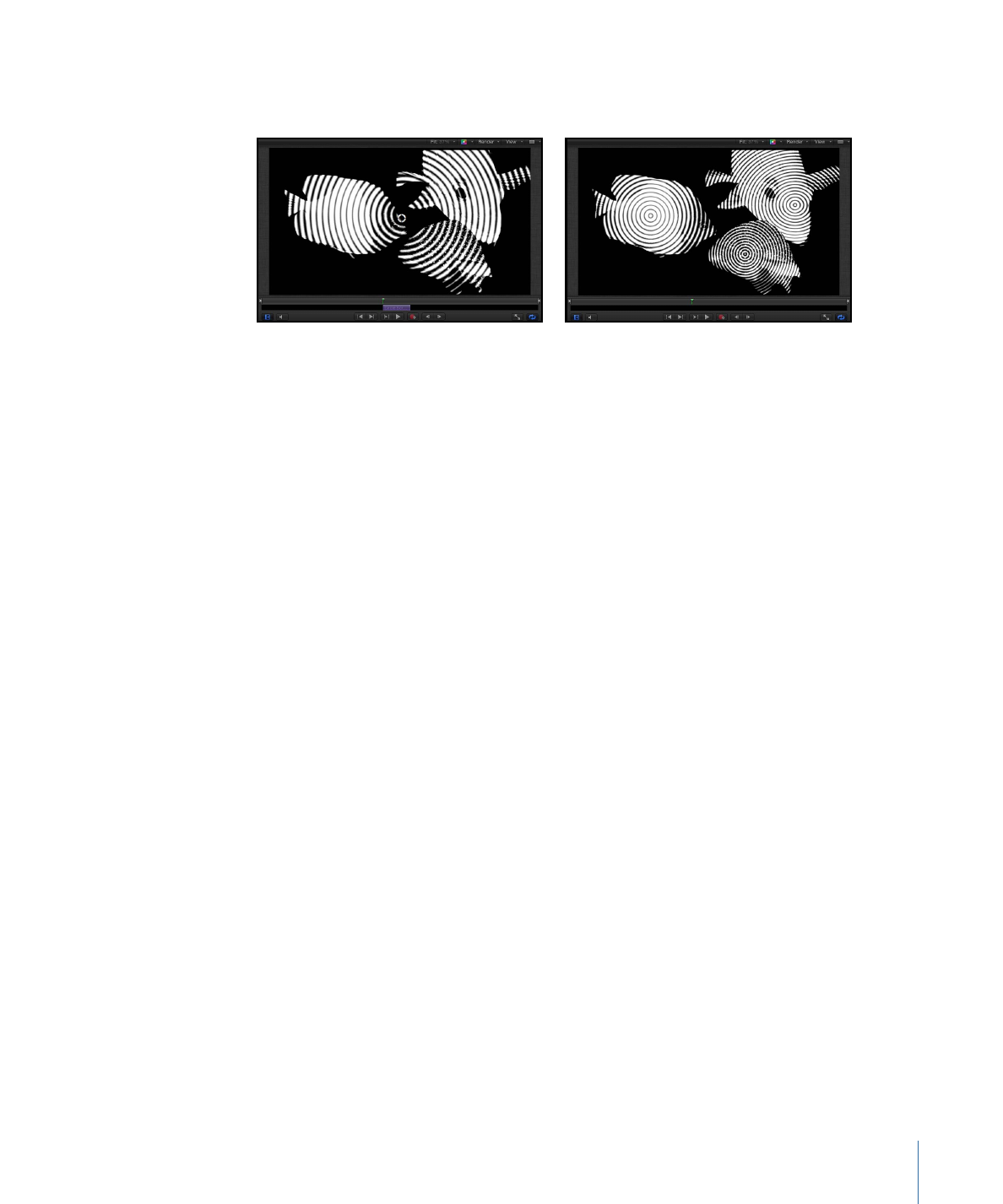
Auswählen von Ebenen und Gruppen in der Liste „Ebenen“
Möchten Sie Ebenen und Gruppen in einem Projekt neu anordnen, müssen Sie auswählen,
welche bewegt werden sollen. In diesem Abschnitt werden die Methoden für die Auswahl
von Ebenen in der Liste „Ebenen“ beschrieben.
Ebene oder Gruppe auswählen
µ
Klicken Sie in der Liste „Ebenen“ auf eine Ebene bzw. eine Gruppe.
Dadurch wird die Auswahl aller anderen ausgewählten Objekte aufgehoben.
Hinweis: Durch Auswählen einer Gruppe werden nicht automatisch alle darunter
verschachtelten Ebenen ausgewählt. Dennoch wirken sich Aktionen, die für eine
ausgewählte Gruppe ausgeführt werden, auch auf die in dieser Gruppe verschachtelten
Ebenen aus.
273
Kapitel 6
Erstellen und Verwalten von Projekten
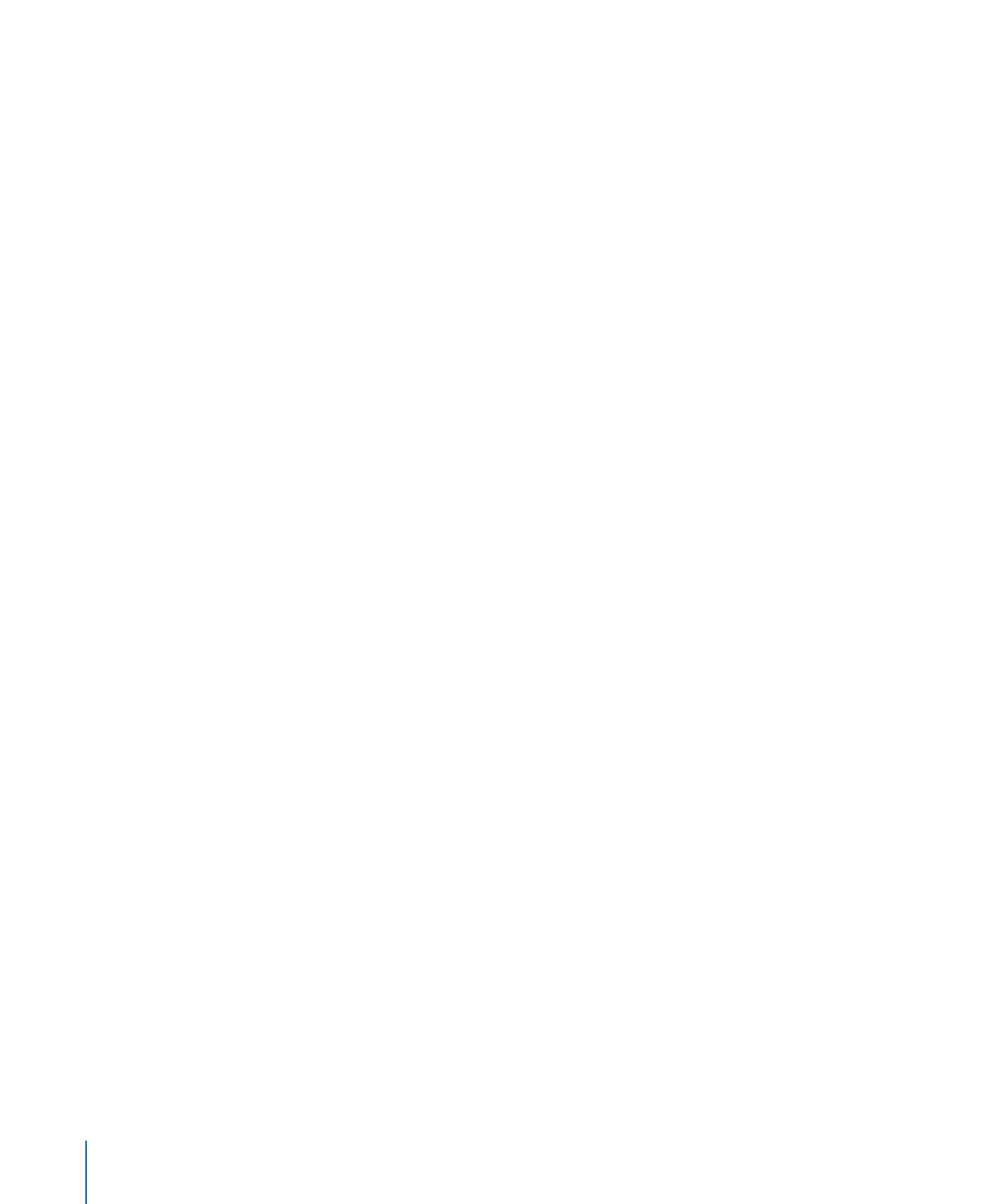
Mehrere zusammenhängende Ebenen oder Gruppen auswählen
Führen Sie einen der folgenden Schritte aus:
µ
Klicken Sie bei gedrückter Umschalttaste auf zwei beliebige Ebenen in der Liste „Ebenen“.
Dadurch werden beide Ebenen mit allen dazwischen liegenden Ebenen ausgewählt.
µ
Klicken Sie links neben die Spalten mit den Miniaturen und bewegen Sie den Zeiger bei
gedrückter Maustaste auf- oder abwärts, um mehrere Ebenen auszuwählen. (Das
funktioniert nur, wenn Sie mit dem Bewegungsvorgang über dem ersten oder unter dem
letzten Objekt beginnen.)
Mehrere nicht zusammenhängende Ebenen oder Gruppen auswählen oder deren
Auswahl aufheben
Führen Sie einen der folgenden Schritte aus:
µ
Klicken Sie bei gedrückter Befehlstaste auf eine beliebige nicht ausgewählte Ebene oder
Gruppe, um diese zur Auswahl hinzuzufügen.
µ
Klicken Sie bei gedrückter Befehlstaste auf eine beliebige ausgewählte Ebene oder Gruppe,
um die Auswahl aufzuheben.
Alle Ebenen oder Gruppen in der Liste „Ebenen“ auswählen
Führen Sie einen der folgenden Schritte aus:
µ
Wählen Sie „Bearbeiten“ > „Alles auswählen“ (oder drücken Sie die Tastenkombination
„Befehl-A“).
µ
Klicken Sie auf die erste Gruppe oder Ebene in der Liste und anschließend bei gedrückter
Umschalttaste auf die letzte Gruppe oder Ebene der Liste.
Auswahl aller Objekte oder Gruppen in der Liste „Ebenen“ aufheben
µ
Wählen Sie „Bearbeiten“ > „Auswahl aufheben“ (oder drücken Sie die Tastenkombination
„Befehl-Umschalt-A“).